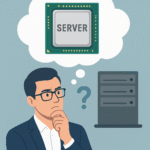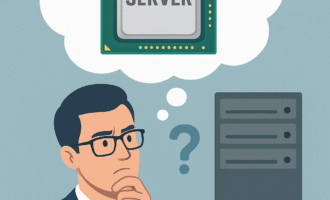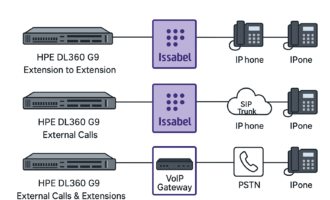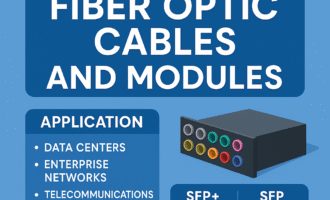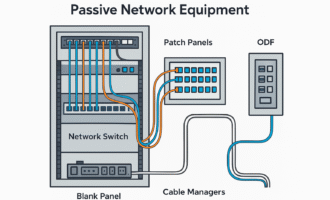نحوه رفع ارور wlanapi.dll در ویندوز سرور 2019
یکی از خطاهای رایج در هنگام اجرای برنامه ها، عدم وجود فایل های DLL است. این فایل ها که کتابخانه یا رابط های دسترسی برنامه ها به تنظیمات ویندوز هستند برای اجرای برنامه ها ضروری بوده و معمولاً در پوشه system32 ویندوز قرار دارند. یکی از این فایل های DLL، فایل wlanapi.dll میباشد که برخی برنامه های شبکه ای (مانند برخی VPN ها) برای اجرا شدن به آن نیاز دارند ولی این فایل بصورت پیشفرض روی ویندوز سرور وجود ندارد. در این مقاله با نحوه رفع ارور wlanapi.dll همراه شما هستیم و این مشکل را رفع میکنیم.
نصب فایل dll
روش های مختلفی جهت نصب فایل های DLL وجود دارد. یکی از متداول ترین روش ها استفاده از نرم افزارهای DLL Installer است که به هیچ عنوان از نظر امنیت قابل تایید نیست. روش بعدی که بهترین روش است نصب ابزار مورد نیاز است. برای مثال فایل های msvcp1xx.dll که معمولاً برای اجرای بازی ها و همینطور بسیاری از برنامه ها مورد نیاز است با نصب Microsoft Visual C++ (vc++) به ویندوز اضافه میشوند.
اضافه کردن فایل wlanapi.dll
برای اضافه کردن فایل wlanapi.dll و رفع ارور wlanapi.dll در ویندوز سرور 2019 کافیست قابلیت Wireless LAN Service را در ویندوز سرور خود فعال کنید.
برای اینکار وارد Server Manager شده و از قسمت Add Roles And Featues Wizard وارد بخش Features شوید و تیک Wireless Lan Service را فعال کرده و آن را نصب کنید.
- توجه داشته باشید که نصب این قابلیت به راه اندازی مجدد نیاز دارد و پس از نصب آن باید سرور را یکبار ری استارت کنید تا این ویژگی فعال شود.